はじめてゲームプログラミングの3Dアスレチックワールド、ステップ1『ヒトを動かせるようにしよう!』の攻略

はじめてゲームプログラミングのナビつきレッスンで受けれる『3Dアスレチックワールド』にて、
ステップ1『ヒトを動かせるようにしよう!』の攻略チャートを解説してます。
緑色の足場を設置して、ヒトノードンとカメラを自由に動かすところまで組んでいる。
ステップ1『3Dアスレチックワールド』の攻略チャート
- 床をオフにして、緑色の足場を作る
- ヒトを動かす
- ヒトにカメラが追尾するようにする
- Rスティックでカメラを動かせるようにする
- ヒトの初期角度を変える
1:床をオフにして、緑色の足場を作る
始めに3Dアスレチックワールドの完成映像を見る。
+ボタンを押して、プログラム画面に切り替えます。
Xボタンを押して、上からの視点に切り替える。
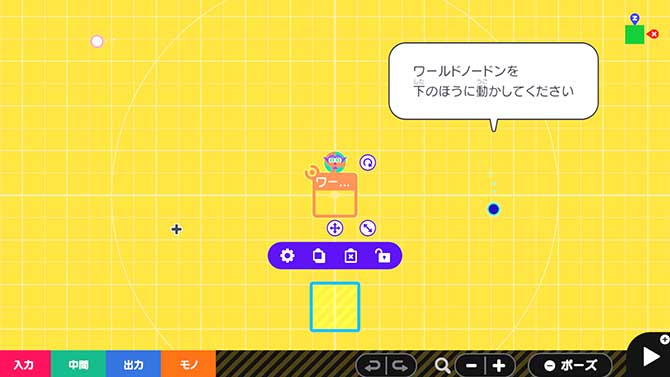
床を無くすため、モノ → ワールドを選択し、ワールドノードンを出す。
ワールドノードンの設定画面を開き、
ワールドのかたちで『なし』を選んで、設定画面を閉じる。
そして青いワクのところへ移動させます。
床を作るために、モノ → シンプルなモノ → 直方体を選択し、モノノードンを出す。
青いワクへ重なるように、サイズを拡大して配置する。
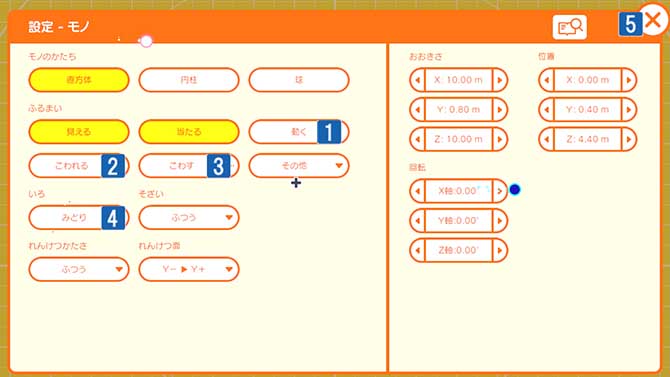
モノノードンの設定画面を開き、ふるまいで『見える』『当たる』だけオン、
いろを『みどり』にセットして、設定画面を閉じます。
その後Xボタンを押して横からの視点に切り替え、青いワクのところへ配置させる。
+ボタンを押して、ゲーム画面に切り替える。
画面上に緑色の直方体が表示されることを確認します。
確認後、+ボタンを押して、プログラム画面に切り替える。
2:ヒトを動かす
モノ → キャラクター → ヒトを選択し、ヒトノードンを出す。
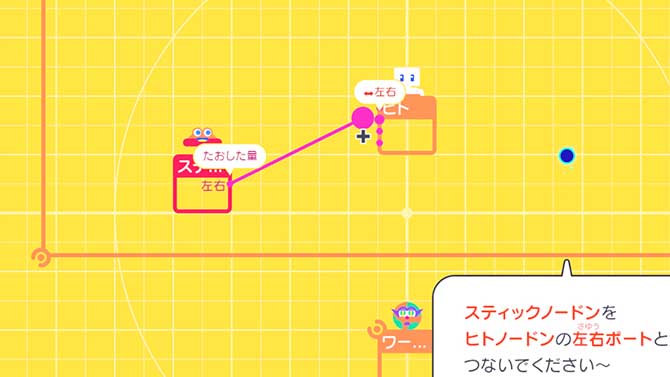
入力 → スティックをたおしたら → Lスティック → 左右を選択し、スティックノードンを出す。
青いワクのところへ配置して、ヒトノードンの『左右ポート』へワイヤーで繋ぐ。
入力 → スティックをたおしたら → Lスティック → 上下を選択し、スティックノードンを出す。
青いワクのところへ配置して、ヒトノードンの『前後ポート』へワイヤーで繋ぐ。
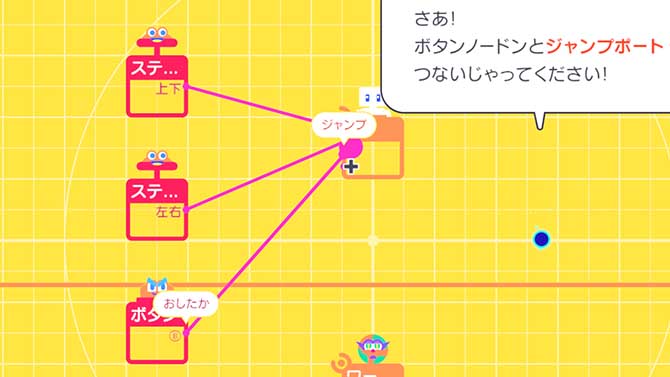
入力 → ボタンをおしたら → Bを選択し、ボタンノードンを出す。
青いワクのところへ配置して、ヒトノードンの『ジャンプポート』へワイヤーで繋ぐ。
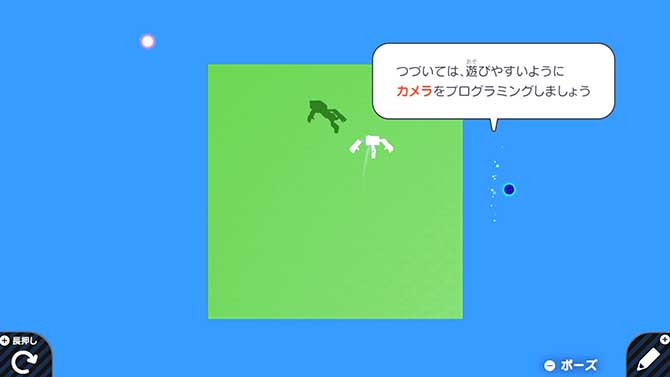
+ボタンを押して、ゲーム画面に切り替える。
緑色の足場に、ヒトが表示されて、LスティックとBボタンで動かせることを確認します。
確認後、+ボタンを押して、プログラム画面に切り替える。
3:ヒトにカメラが追尾するようにする
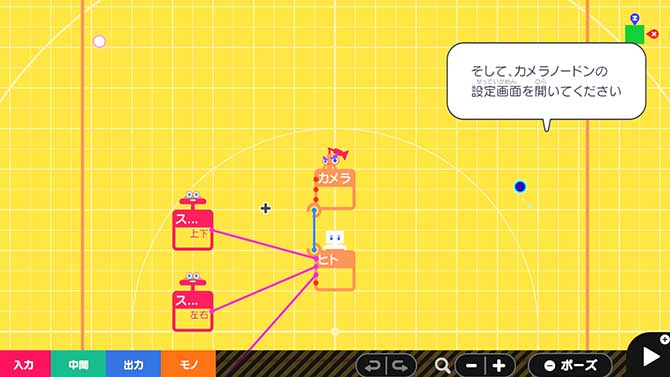
モノ → ゲーム画面とカメラ → カメラを選択し、カメラノードンを出す。
カメラノードンから、ヒトノードンへ連結させます。
そしてカメラノードンの設定画面を開き、ずらすキョリ(Y)を『4』、
ずらすキョリ(Z)を『-6』にセットして、設定画面を閉じる。
+ボタンを押して、ゲーム画面に切り替える。
角度の付いたカメラを確認します。
確認後、+ボタンを押して、プログラム画面に切り替える。
4:Rスティックでカメラを動かせるようにする
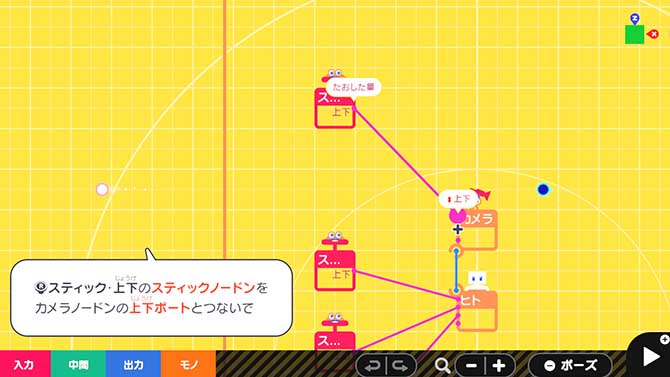
入力 → スティックをたおしたら → Rスティック → 上下を選択し、スティックノードンを出す。
青いワクのところへ配置して、カメラノードンの『上下ポート』へワイヤーで繋ぎます。
入力 → スティックをたおしたら → Rスティック → 左右を選択し、スティックノードンを出す。
青いワクのところへ配置して、カメラノードンの『水平ポート』へワイヤーで繋ぎます。

+ボタンを押して、ゲーム画面に切り替える。
Rスティックを動かして、カメラが動くことを確認します。
確認後、+ボタンを押して、プログラム画面に切り替える。
5:ヒトの初期角度を変える
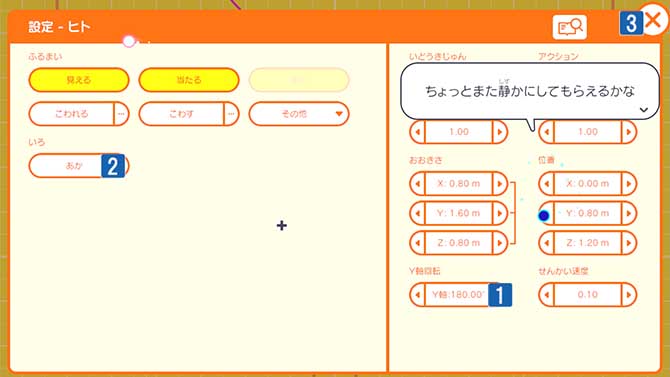
ヒトノードンの設定画面を開く。
Y軸回転を『180』、いろを『あか』にセットして、設定画面を閉じます。
+ボタンを押して、ゲーム画面に切り替える。
ヒトの初期角度と色が変わったことを確認します。
確認後、+ボタンを押してプログラム画面へ戻れば、ステップ1が攻略される。
➡ 次の攻略チャート